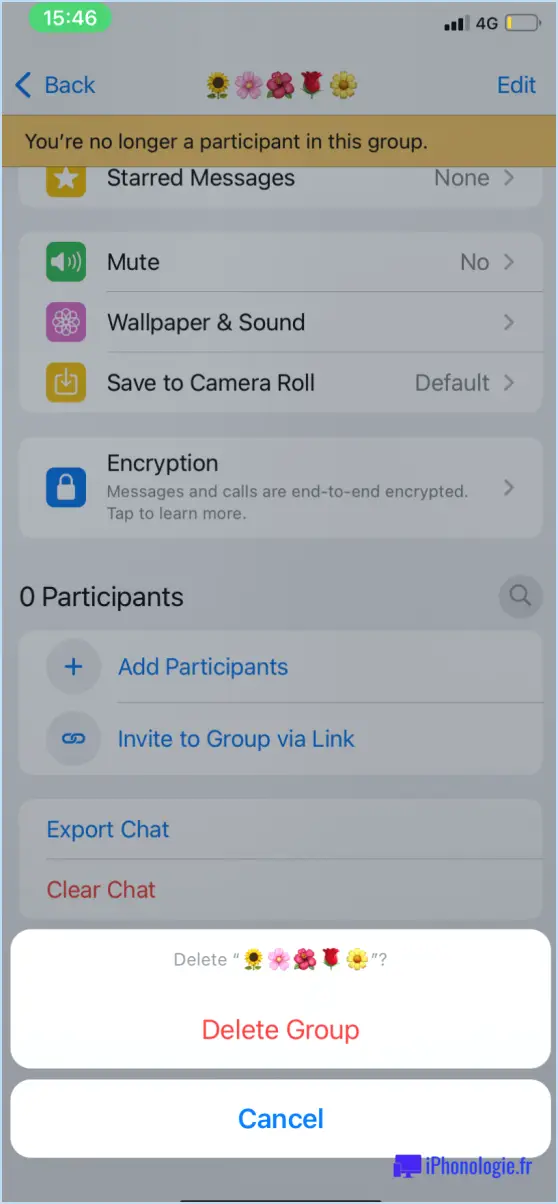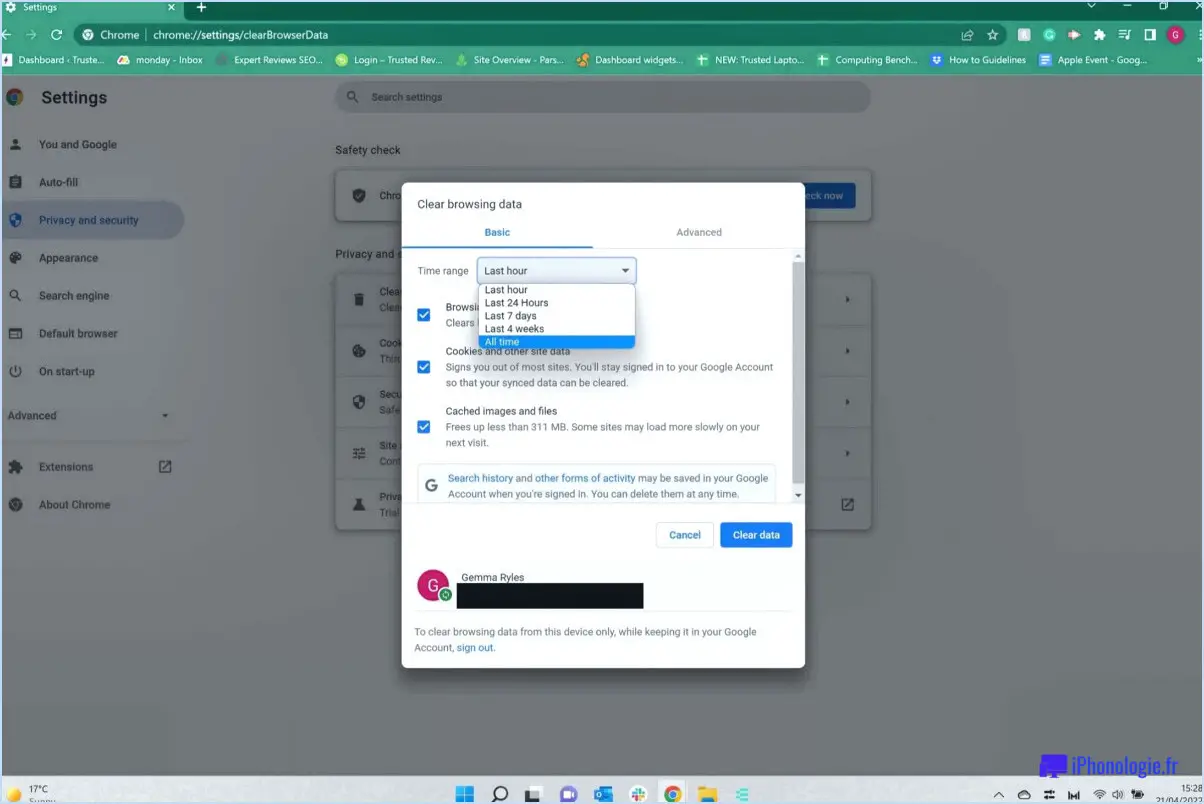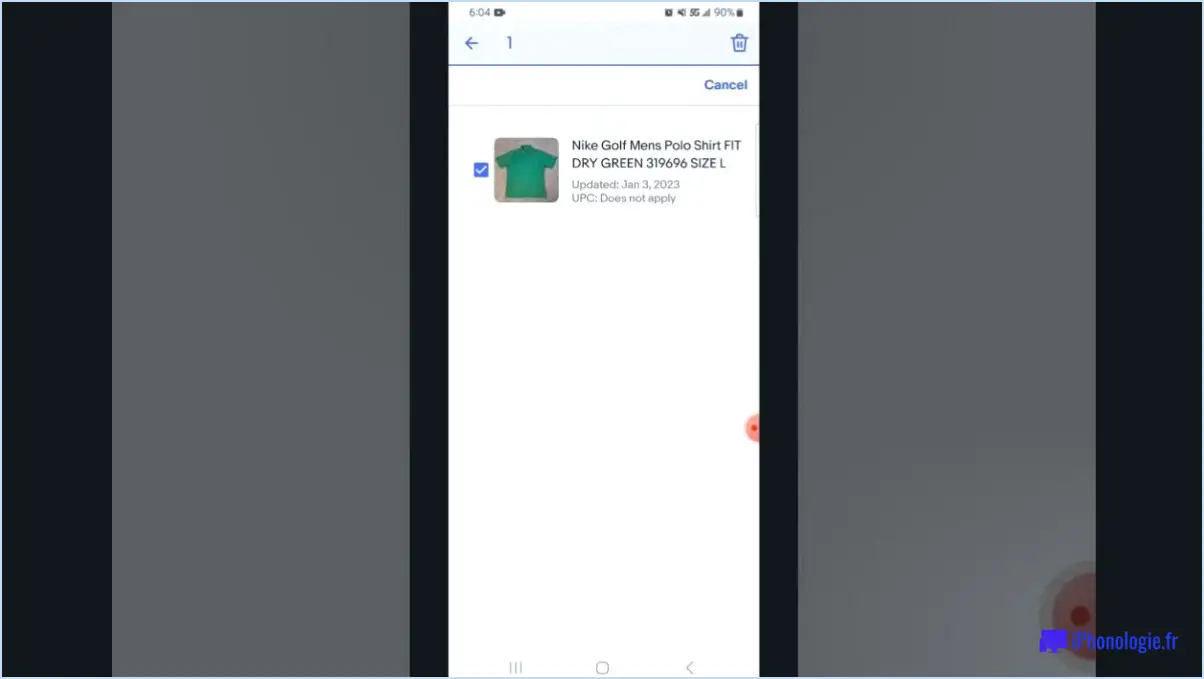Réparer : Dropbox ne télécharge pas les photos et vidéos?
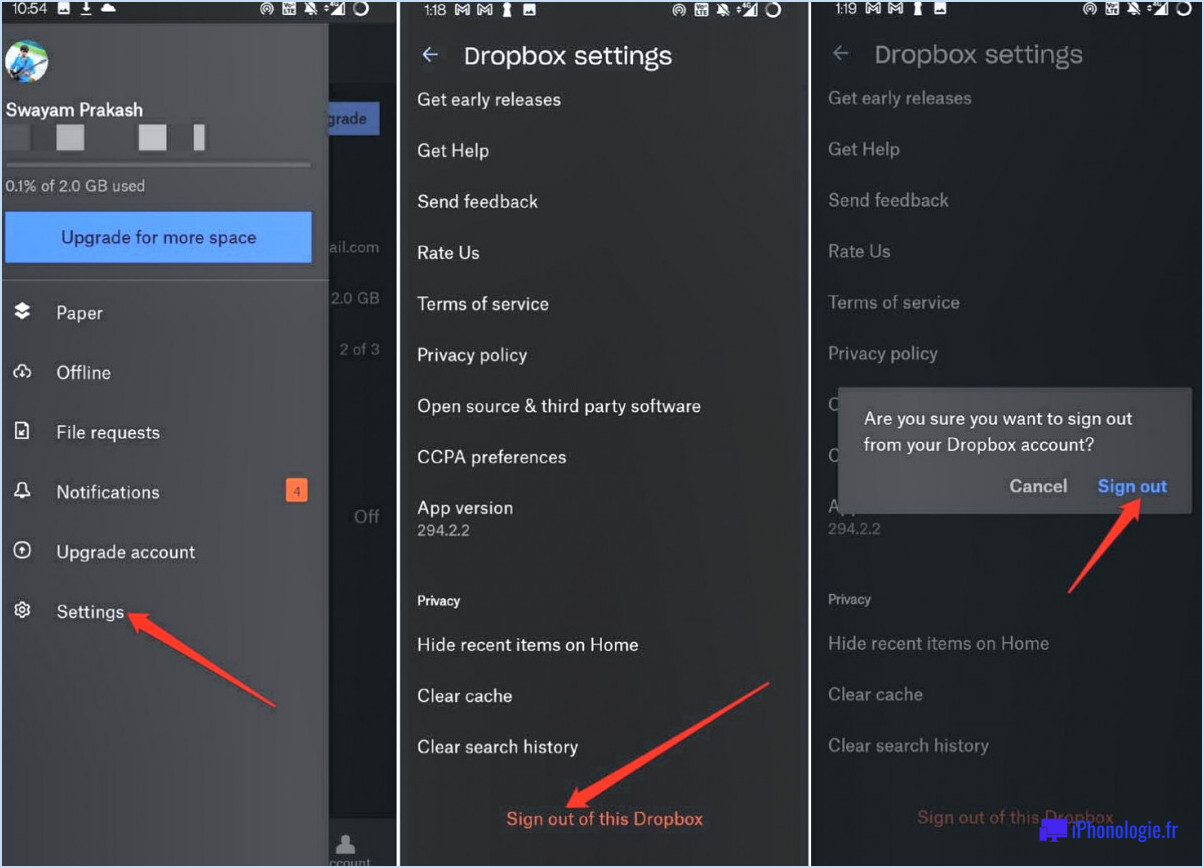
Si Dropbox ne télécharge pas vos photos et vos vidéos, plusieurs mesures peuvent être prises pour résoudre le problème. Voici quelques solutions possibles pour vous aider à résoudre ce problème :
- Redémarrez votre ordinateur: Parfois, un simple redémarrage peut résoudre des problèmes ou des conflits temporaires qui empêchent Dropbox de télécharger des fichiers. En redémarrant votre ordinateur, vous pouvez actualiser le système et éventuellement résoudre le problème.
- Mettez à jour votre logiciel: Les logiciels obsolètes peuvent parfois entraîner des problèmes de compatibilité avec Dropbox. Assurez-vous que votre système d'exploitation et votre application Dropbox sont à jour. Vérifiez si des mises à jour sont disponibles pour le système d'exploitation de votre ordinateur et téléchargez la dernière version de l'application Dropbox.
- Désinstaller et réinstaller Dropbox: Si les étapes précédentes n'ont pas permis de résoudre le problème, vous pouvez essayer de désinstaller et de réinstaller Dropbox. Ce processus peut aider à réparer les fichiers ou les paramètres corrompus qui peuvent être à l'origine du problème. Pour désinstaller Dropbox, accédez au panneau de configuration ou aux paramètres de votre ordinateur, localisez l'application Dropbox et sélectionnez l'option de désinstallation. Rendez-vous ensuite sur le site officiel de Dropbox pour télécharger et installer la dernière version de l'application.
- Vérifiez votre connexion internet: Assurez-vous que vous disposez d'une connexion internet stable et fiable. Une mauvaise connexion peut entraver le processus de téléchargement. Essayez d'accéder à d'autres sites web ou services pour vérifier si votre connexion internet fonctionne correctement.
- Vérifier la taille et le format du fichier: Dropbox a des limitations spécifiques concernant la taille des fichiers et les formats pris en charge. Assurez-vous que vos photos et vidéos répondent à ces exigences. Les fichiers volumineux ou les formats non pris en charge risquent de ne pas être téléchargés. Envisagez de compresser les fichiers volumineux ou de convertir les vidéos dans un format compatible si nécessaire.
- Désactiver les applications tierces: Certains logiciels antivirus ou pare-feu peuvent interférer avec le processus de téléchargement de Dropbox. Désactivez temporairement les applications de sécurité tierces que vous avez installées et essayez à nouveau de télécharger vos fichiers.
Si vous avez essayé toutes ces étapes de dépannage et que vous ne parvenez toujours pas à télécharger des photos et des vidéos sur Dropbox, il peut être utile de contacter l'assistance Dropbox pour obtenir de l'aide. Ils pourront vous fournir des conseils plus spécifiques en fonction de votre situation particulière.
Comment forcer Dropbox à télécharger?
Pour forcer Dropbox à télécharger, il existe une astuce simple que vous pouvez essayer. Maintenez enfoncée la touche Majuscule de votre clavier tout en cliquant sur l'icône Dropbox dans votre barre d'état système. Cette action fera apparaître un menu caché avec des options supplémentaires. Dans le menu, sélectionnez "Suspendre la synchronisation" et attendez quelques secondes. Ensuite, cliquez à nouveau sur l'icône Dropbox, maintenez la touche Majuscule enfoncée et choisissez "Reprendre la synchronisation" dans le menu. Cette méthode oblige Dropbox à actualiser sa connexion et à lancer le processus de téléchargement pour tous les fichiers en attente. Il s'agit d'une solution de contournement pratique pour garantir la synchronisation rapide de vos fichiers. N'oubliez pas de maintenir la touche Majuscule enfoncée lorsque vous cliquez sur l'icône Dropbox pour accéder au menu caché. Essayez-le et laissez Dropbox opérer sa magie !
Comment télécharger des vidéos sur Dropbox?
Pour télécharger des vidéos sur Dropbox, vous avez deux possibilités : le site web Dropbox ou l'application mobile Dropbox. Si vous préférez utiliser le site web, commencez par vous connecter à votre compte Dropbox. Une fois connecté, repérez le bouton "Transférer" et cliquez dessus. Choisissez ensuite les vidéos que vous souhaitez télécharger depuis votre appareil, puis cliquez sur "Ouvrir". Les vidéos sélectionnées seront alors téléchargées et ajoutées à votre compte Dropbox.
Si vous préférez utiliser l'application mobile, commencez par ouvrir l'application sur votre appareil. Ensuite, accédez à l'onglet "Photos" dans l'application. De là, vous pouvez sélectionner les vidéos que vous souhaitez télécharger et poursuivre le processus de téléchargement.
En suivant ces étapes, vous pourrez facilement télécharger vos vidéos sur Dropbox à l'aide du site Web ou de l'application mobile.
Dropbox télécharge-t-il automatiquement des photos?
Oui, Dropbox télécharge automatiquement les photos stockées dans votre dossier Camera Uploads. Cette fonctionnalité garantit que vos photos sont mer Ce délai peut varier en fonction de plusieurs facteurs, notamment la taille du fichier vidéo et la vitesse de votre connexion internet. Si vous disposez d'une connexion internet à haut débit, le processus de téléchargement peut être plus rapide. En outre, si le fichier vidéo est volumineux, le téléchargement peut prendre un peu plus de temps. Il convient de noter que Dropbox offre une interface intuitive et des serveurs fiables, ce qui contribue à l'efficacité du téléchargement des fichiers. En limitant la taille de vos vidéos et en vous assurant d'une connexion internet stable, vous pouvez optimiser le processus de téléchargement et partager rapidement vos vidéos sur Dropbox.
Comment resynchroniser les dossiers Dropbox?
Pour resynchroniser des dossiers Dropbox sur plusieurs appareils et vous assurer que tous vos appareils disposent de la dernière version d'un fichier ou d'un dossier, procédez comme suit :
- Localisez le dossier Dropbox sur votre ordinateur.
- Cliquez avec le bouton droit de la souris (ou contrôle-clic) sur le dossier que vous souhaitez resynchroniser.
- Dans le menu contextuel, sélectionnez "Synchroniser maintenant".
En effectuant ces actions, Dropbox lancera le processus de synchronisation, mettant à jour le dossier sélectionné sur tous vos appareils. Cela garantit que chaque appareil dispose de la version la plus récente du dossier, ce qui permet de garder vos fichiers à jour sur toutes les plateformes.
N'oubliez pas que cette méthode s'applique aux dossiers individuels de votre dossier Dropbox, ce qui constitue un moyen simple de tout synchroniser sur tous vos appareils.
Quel est le moyen le plus rapide de télécharger des fichiers volumineux sur Dropbox?
Pour télécharger rapidement des fichiers volumineux vers Dropbox, vous disposez de plusieurs options. Tout d'abord, vous pouvez utiliser l'application de bureau fournie par Dropbox. Cette application vous permet de glisser-déposer des fichiers directement dans votre dossier Dropbox, ce qui garantit un processus de téléchargement rapide. Vous pouvez également utiliser une extension de navigateur spécialement conçue pour Dropbox afin d'accélérer le téléchargement de fichiers volumineux. Ces extensions offrent souvent des fonctionnalités telles que le téléchargement par lots et des capacités de gestion de fichiers améliorées. Enfin, l'application mobile Dropbox vous permet de télécharger facilement des fichiers à partir de votre appareil mobile, ce qui constitue une méthode rapide et efficace. Choisissez la méthode qui répond le mieux à vos besoins pour une expérience de téléchargement de fichiers rapide.
Est-il possible de synchroniser manuellement Dropbox?
Tout à fait ! Dropbox vous permet de synchroniser manuellement vos fichiers et dossiers. Voici comment procéder :
- Ouvrez Dropbox sur votre ordinateur.
- Repérez la barre d'outils en haut de la fenêtre Dropbox.
- Cliquez sur le bouton "Sync" dans la barre d'outils pour lancer une synchronisation manuelle.
Vous pouvez également synchroniser manuellement des fichiers en suivant les étapes suivantes :
- Ouvrez votre dossier Dropbox sur votre ordinateur.
- Sélectionnez les fichiers ou les dossiers que vous souhaitez synchroniser.
- Faites-les glisser et déposez-les dans votre dossier Dropbox.
En suivant ces méthodes, vous pouvez synchroniser manuellement vos fichiers Dropbox et vous assurer qu'ils sont à jour. Profitez d'une synchronisation transparente de vos fichiers !